Comment copier le paramètre WiFi du routeur principal à l'aide du bouton Wi-Fi Clone du CPL WiFi ?
Scénario utilisateur:
Copiez les paramètres WiFi de mon routeur vers mon répéteur afin que je puisse utiliser le même SSID et le même mot de passe pour accéder à Internet chez moi.
Comment puis je faire ça?
Suivez les étapes ci-dessous (voici une démonstration du TL-WPA8630):
Conseils: 2,4 GHz et 5 GHz sont sélectionnés pour être clonés par défaut et vous pouvez passer à l'étape 4 si vous souhaitez cloner les deux bandes. De plus, si vous ne parvenez pas à cloner les deux bandes en même temps, veuillez sélectionner un groupe à cloner en premier, puis l’autre.
1. Veuillez vous reporter à la section Comment se connecter à l'interface de gestion Web de Powerline ac Extender ?
2. Allez à Sans fil > Clone Wi-Fi .
3. Sélectionnez une bande WiFi ou les deux à cloner. 2,4 GHz et 5 GHz est sélectionné par défaut.
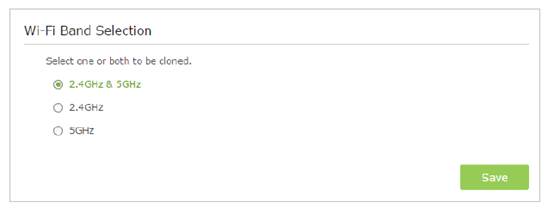
4. Branchez votre extension près de votre routeur.
5. Appuyez sur le bouton WPS de votre routeur.
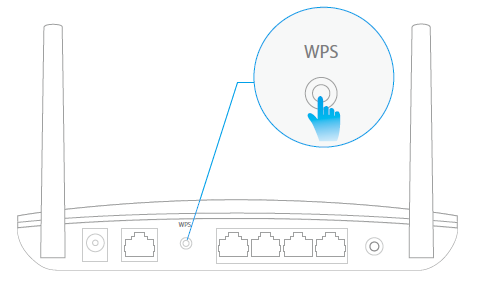
6. Dans les deux minutes, appuyez sur le bouton Wi-Fi situé sur le panneau latéral de la rallonge. Lorsque le voyant Wi-Fi correspondant clignote rapidement pendant 3 secondes, puis reste allumé. C'est fait!
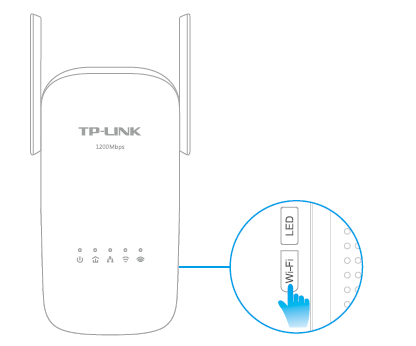
Apprenez à connaître plus de détails sur chaque fonction et configuration s'il vous plaît aller au Centre de téléchargement pour télécharger le manuel de votre produit.
Est-ce que ce FAQ a été utile ?
Vos commentaires nous aideront à améliorer ce site.


